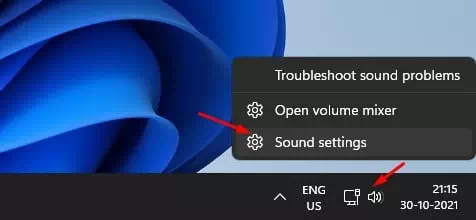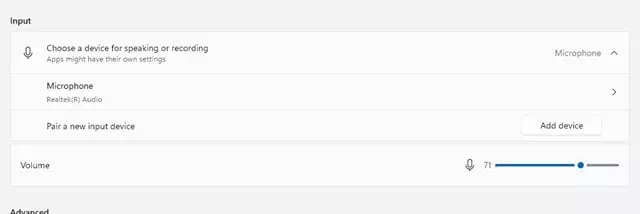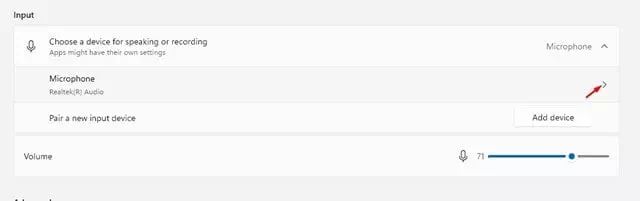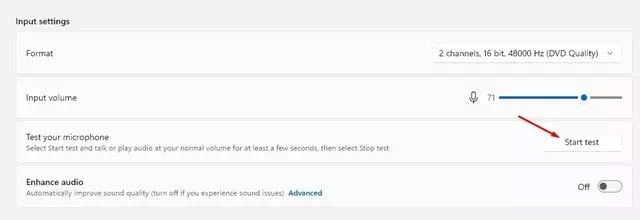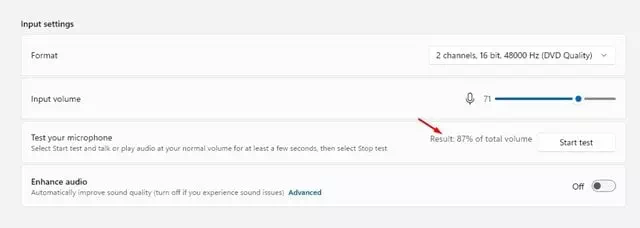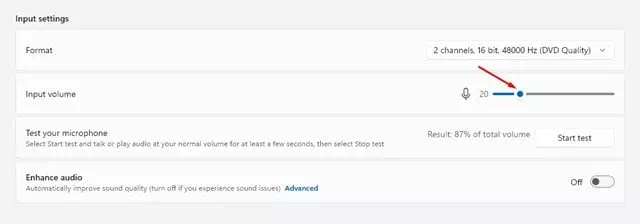आप को विंडोज 11 में माइक्रोफोन का परीक्षण कैसे करें, इसके चरण.
विंडोज वीडियो और ऑडियो कॉलिंग सेवाएं उचित माइक्रोफोन के बिना बेकार हैं। माइक्रोफ़ोन सबसे उपयोगी इनपुट डिवाइस में से एक है जो उपयोगकर्ताओं को ऑनलाइन मीटिंग में भाग लेने और परिवार या दोस्तों से बात करने की अनुमति देता है स्काइप और इसी तरह।
माइक्रोफ़ोन के अन्य उपयोग भी हैं, लेकिन पहले आपको इसे सेट करना होगा और बेहतर ऑडियो अनुभव के लिए इसका परीक्षण करना होगा। माइक्रोफ़ोन से संबंधित समस्याओं से निपटने के लिए, Windows 11 आपको एक माइक्रोफ़ोन परीक्षण उपकरण प्रदान करता है।
Windows 11 पर माइक्रोफ़ोन का परीक्षण और समायोजन करने के चरण
यदि माइक्रोफ़ोन से निकलने वाली आवाज़ बहुत तेज़, बहुत कमज़ोर, या काम नहीं कर रही है, तो विंडोज़ 11 में ऑडियो इनपुट डिवाइस और उसके स्तर का परीक्षण करने का एक आसान तरीका है।
इसलिए, इस लेख में, हम आपके साथ विंडोज 11 पर माइक्रोफ़ोन परीक्षण के बारे में चरण-दर-चरण मार्गदर्शिका साझा करने जा रहे हैं।
जरूरी: चरणों का पालन करने से पहले, सुनिश्चित करें कि आप जिस माइक्रोफ़ोन का परीक्षण करना चाहते हैं वह आपके कंप्यूटर से जुड़ा है।
- दाएँ क्लिक करें ध्वनि प्रतीक टास्कबार पर, विशेष रूप से सिस्टम ट्रे में, और चुनें (ध्वनि सेटिंग्स) पहुचना आवाज की सेटिंग.
ध्वनि सेटिंग्स - यह खुल जाएगा ऑडियो सेटिंग पेज. इस पृष्ठ पर, नीचे स्क्रॉल करें और खोजें (निवेश) जिसका मतलब है इनपुट.
निवेश - अब, माइक्रोफ़ोन के पीछे तीर बटन पर क्लिक करें (माइक्रोफोन), जैसा कि निम्न स्क्रीनशॉट में दिखाया गया है।
माइक्रोफ़ोन के पीछे तीर बटन पर क्लिक करें - अगली स्क्रीन पर, बटन पर क्लिक करें (परीक्षण शुरू करें) माइक्रोफ़ोन परीक्षण शुरू करने के लिए.
परीक्षण शुरू करें - यदि माइक्रोफ़ोन ठीक से काम कर रहा है, तो आपको स्लाइडर पर एक नीली पट्टी दिखाई देगी इनपुट वॉल्यूम बोलते समय बाएँ से दाएँ चलती है।
- जब परीक्षण पूरा हो गया है, आपको परिणाम मिल जाएगा जो आपको बटन के पीछे मिलता है (परीक्षण शुरू करें) जिसका मतलब है परीक्षण शुरू करें.
परिणाम खोजें - एकदम सही परिणाम माइक्रोफोन परीक्षण में हासिल करने के लिए हैं 75%. कुछ भी कम 50% इसका अर्थ है कमजोरी या अत्यधिक शांत।
- उदाहरण के लिए, यदि माइक्रोफ़ोन कमज़ोर है या बहुत शांत है, तो स्लाइडर टैप करें इनपुट वॉल्यूम और वॉल्यूम बढ़ाएं। इसी तरह, अगर माइक्रोफ़ोन से निकलने वाली आवाज़ बहुत तेज़ है, तो आपको आवाज़ कम करनी होगी।
इनपुट वॉल्यूम
और यह इसलिए है क्योंकि परिवर्तन करने के बाद, आप अपने माइक्रोफ़ोन को फिर से जाँचने के लिए फिर से परीक्षण शुरू करें बटन पर क्लिक कर सकते हैं।
आपको इसके बारे में जानने में भी रुचि हो सकती है:
- विंडोज 11 पर Google Play Store कैसे स्थापित करें (स्टेप बाय स्टेप गाइड)
- विंडोज 11 में पुराने राइट-क्लिक मेनू विकल्पों को कैसे पुनर्स्थापित करें
- विंडोज 11 टास्कबार को बाईं ओर ले जाने के दो तरीके
- विंडोज 11 पर फास्ट स्टार्टअप फीचर को कैसे इनेबल करें
- ज़ूम मीटिंग में माइक्रोफ़ोन को स्वचालित रूप से कैसे म्यूट करें
हमें उम्मीद है कि आपको यह लेख आपके लिए उपयोगी लगा होगा विंडोज 11 पर माइक्रोफ़ोन का परीक्षण और समायोजन करने का तरीका जानें. अपनी राय और अनुभव हमारे साथ टिप्पणियों में साझा करें।